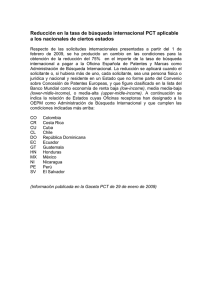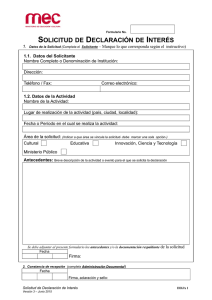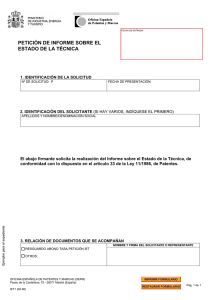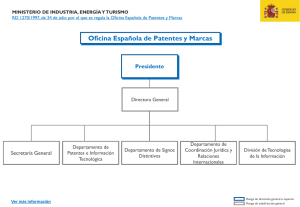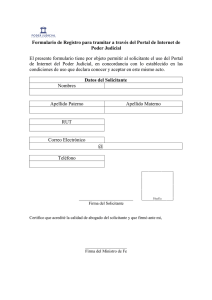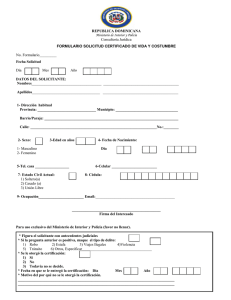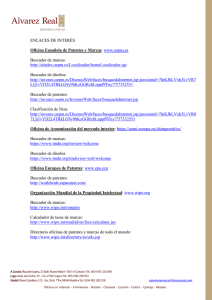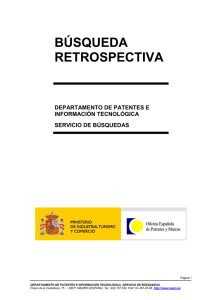Ejemplo de búsqueda de invenciones nacionales por
Anuncio
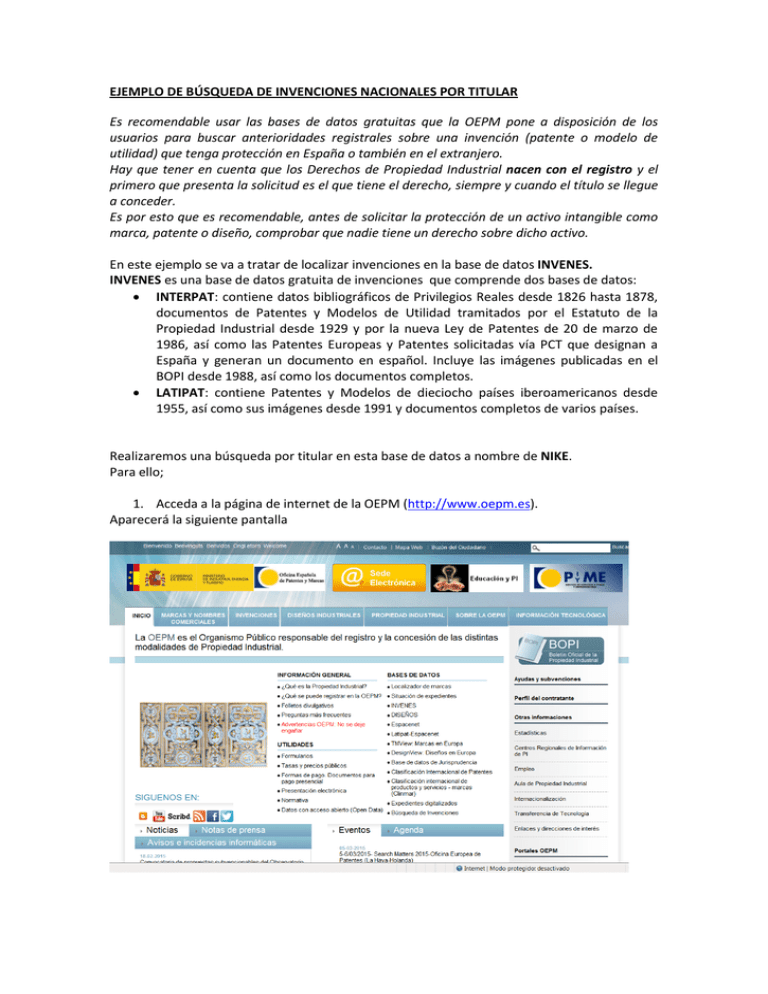
EJEMPLO DE BÚSQUEDA DE INVENCIONES NACIONALES POR TITULAR Es recomendable usar las bases de datos gratuitas que la OEPM pone a disposición de los usuarios para buscar anterioridades registrales sobre una invención (patente o modelo de utilidad) que tenga protección en España o también en el extranjero. Hay que tener en cuenta que los Derechos de Propiedad Industrial nacen con el registro y el primero que presenta la solicitud es el que tiene el derecho, siempre y cuando el título se llegue a conceder. Es por esto que es recomendable, antes de solicitar la protección de un activo intangible como marca, patente o diseño, comprobar que nadie tiene un derecho sobre dicho activo. En este ejemplo se va a tratar de localizar invenciones en la base de datos INVENES. INVENES es una base de datos gratuita de invenciones que comprende dos bases de datos: INTERPAT: contiene datos bibliográficos de Privilegios Reales desde 1826 hasta 1878, documentos de Patentes y Modelos de Utilidad tramitados por el Estatuto de la Propiedad Industrial desde 1929 y por la nueva Ley de Patentes de 20 de marzo de 1986, así como las Patentes Europeas y Patentes solicitadas vía PCT que designan a España y generan un documento en español. Incluye las imágenes publicadas en el BOPI desde 1988, así como los documentos completos. LATIPAT: contiene Patentes y Modelos de dieciocho países iberoamericanos desde 1955, así como sus imágenes desde 1991 y documentos completos de varios países. Realizaremos una búsqueda por titular en esta base de datos a nombre de NIKE. Para ello; 1. Acceda a la página de internet de la OEPM (http://www.oepm.es). Aparecerá la siguiente pantalla 2. Dentro del apartado BASES DE DATOS pulse la opción INVENES. Aparecerá la siguiente pantalla: 3. Pulse en la parte Búsqueda avanzada Aparece un formulario de búsqueda que permite introducir en diversos campos (Título, Resumen, Solicitante, Fecha de solicitud...) aquellos términos que caractericen mejor su investigación (empresas, inventores, palabras clave técnicas, fechas de solicitud o de publicación...) Puede encontrar información sobre todas las opciones de búsqueda, operadores y su posible combinación en el botón de Ayuda situado en la parte superior derecha del formulario. En nuestro caso escribiremos NIKE en el campo Solicitante: 4. Pulse el botón BUSCAR situado al final del formulario de búsqueda. Nos aparece una lista y para cada documento recuperado se incluyen diversos datos bibliográficos según el formato seleccionado mediante el botón Ahora podemos descargar datos de estas referencias en formato txt seleccionándolas en la casilla de la izquierda y pulsando el botón en la parte superior. 5. Para visualizar los documentos completos: En la lista de resultados pinchamos en el número que aparece en rojo del documento que queremos visualizar. Nos aparece la ficha con los datos bibliográficos y el dibujo más representativo. 6. Pinchando en la pestaña “PDF” se descargará el documento completo en formato pdf. 7. Pinchando en los botones el sistema nos devolverá respectivamente al listado de referencias recuperadas o al formulario de búsqueda. En este último caso veremos en el Histórico de consultas, en la parte inferior, la(s) etapa(s) ejecutada(s) indicando entre paréntesis el número de documentos recuperados. En este caso 11 documentos en los que NIKE figura como solicitante. Nota: Estas búsquedas no pueden considerarse exhaustivas. Pueden existir registros pertenecientes a una misma empresa que no hayan sido solicitados con el mismo nombre de solicitante.